8K-resoluution videoiden kuvaaminen, muokkaaminen ja jakaminen Galaxy-laitteella
8K-resoluutio tuottaa uskomattoman videon laadun, ja Galaxy-laitteilla voit kuvata, muokata ja jakaa 8K-videoita nopeasti ja helposti.

Huomaathan: 8K-videoiden kuvaaminen ei ole mahdollista kaikilla Galaxy-laitteilla.
Videon kuvaaminen 8K-resoluutiolla
Toista video napauttamalla ja ota halutessasi korkean resoluution kuva videosta toistamisen aikana napauttamalla tallennuspainiketta.
Voit lukea lisää videoiden muokkaamisesta tukiartikkelista Samsung-videoeditorin käyttäminen.
Kuvatun videon resoluution muuttaminen
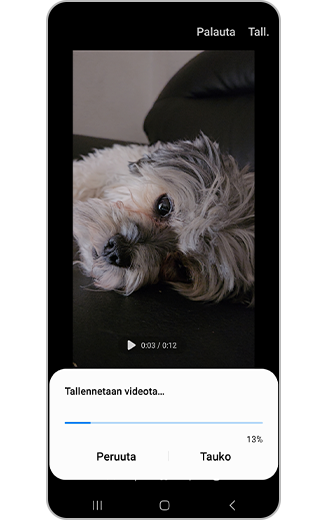
Video tallennetaan ja se löytyy Galleriasta.
Huomaathan: Tiedostokooltaan suurien tai suuren resoluution videoiden tallentaminen voi kestää muutaman minuutin.
8K-videon jakaminen
Kiitos palautteestasi
Ole hyvä ja vastaa kaikkiin kysymyksiin.





























